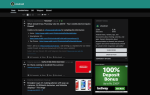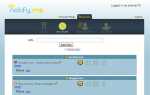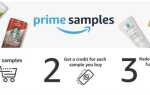Содержание
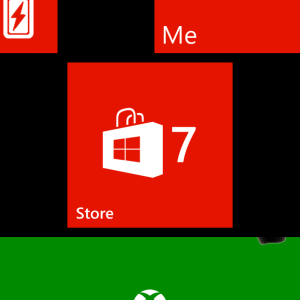 С момента своего запуска в конце 2012 года телефоны на базе Windows Phone 8 основывались на наследии, установленном в предыдущей версии Windows Phone 7, выпущенной в 2010 году. Существует множество событий и ключевых изменений, начиная от обеспечения лучшего управления экраном «Пуск» и заканчивая открытием дополнительных API, позволяющие разработчикам создавать лучшие приложения.
С момента своего запуска в конце 2012 года телефоны на базе Windows Phone 8 основывались на наследии, установленном в предыдущей версии Windows Phone 7, выпущенной в 2010 году. Существует множество событий и ключевых изменений, начиная от обеспечения лучшего управления экраном «Пуск» и заканчивая открытием дополнительных API, позволяющие разработчикам создавать лучшие приложения.
Особое отличие заключается в добавлении новых приложений и игр из магазина Windows Phone. Хотя это когда-то было ограничено одним приложением для настольных ПК и телефона, теперь возможности увеличились, даже включая установку программного обеспечения с SD-карты.
— конечно, если у вашего телефона есть слот для SD-карт …
Рынок Windows Phone, также известный как Apps + Games
Приложения и игры можно скачать или купить в Apps + Games, торговой марке Windows Phone Marketplace. Пользователь Windows Phone 8 может получить доступ к этой услуге двумя способами.
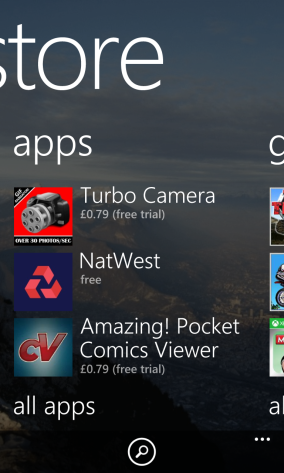
Первая из них — кнопка «Магазин» на вашем телефоне, с помощью которой вы можете перейти в подменю, где можно найти приложения, игры, музыку и, возможно, программное обеспечение, предоставленное производителем вашего мобильного телефона или поставщиком услуг сети.
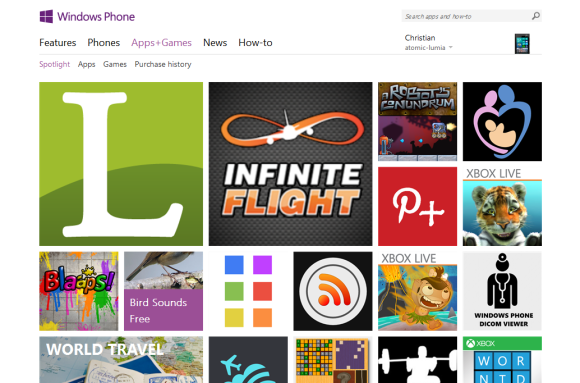
Однако, если вы предпочитаете добавлять приложения с рабочего стола вашего компьютера, вы можете сделать это через веб-сайт Apps + Games.
Это заменяет настольный клиент Zune, который ранее выбирался пользователями Windows Phone 7 для поиска и установки приложений. К сожалению, это приложение стало ближайшим Microsoft к программному обеспечению в стиле iTunes.
Установка через браузер
Чтобы установить приложение через браузер, сначала необходимо перейти в Windows Phone Store. Отсюда вы можете выполнить поиск нужного приложения или игры.
Некоторые бесплатны, некоторые платные. Когда вы найдете что-то, что хотите установить, щелкните по нему и прочитайте подробности. Вы также должны проверить отзывы и рейтинг, чтобы убедиться, что приложение подходит для целей, а не какое-то мошенничество (хотя они недолговечны на платформе Windows Phone).
В бесплатных приложениях, когда вы готовы купить все, что вам нужно, это нажать «Установить»; платные приложения потребуют, чтобы вы согласились на покупку, и если у вас нет кредитной карты, связанной с вашей учетной записью Windows Phone / Windows Live / Xbox Live, ее необходимо будет добавить до совершения транзакции. Обратите внимание, что вам также будет предложено ввести пароль.
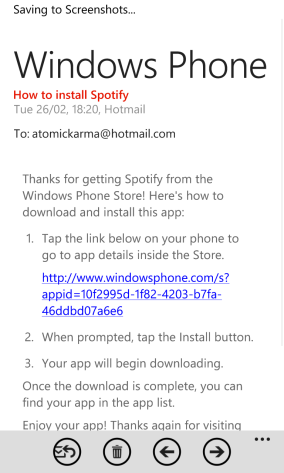
Если ваш телефон может быть обнаружен как подключенный к сети, приложение будет отправлено на устройство по беспроводной сети. Если ваш телефон находится в автономном режиме или находится вне зоны досягаемости, вам будет отправлено письмо со ссылкой для скачивания.
Установка приложений на ваш телефон
Установка приложений и игр через приложение «Магазин» на вашем телефоне также требует добавления кредитной карты. Лучше всего это сделать с помощью браузера на рабочем столе, чтобы упростить ввод номера карты и т. Д.
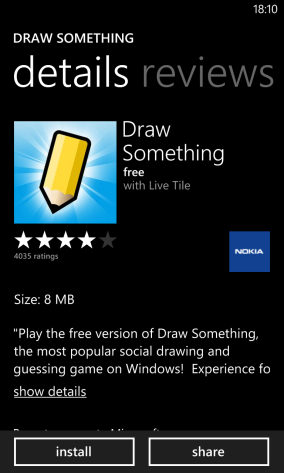
Просматривать приложения и игры через Магазин лучше всего с помощью инструмента поиска, если только вы не установили программное обеспечение, такое как «Основные моменты приложения», которое расскажет вам, какие приложения являются лучшими. Процесс поиска, проверки и покупки приложений и игр в основном одинаков — вы проверяете описание, отзывы, убедитесь, что вы довольны ценой, и нажимаете «Установить» (или «Купить платное приложение» — вам нужно будет добавить детали платежа или нажмите вторую кнопку «Купить», чтобы продолжить).
Обратите внимание, что вы не сможете посетить Магазин, если ваш телефон не подключен к Интернету. Также обратите внимание, что многие игры не могут быть установлены без подключения к сети Wi-Fi из-за размера загрузки.
Вы даже можете установить с SD-карты!
Новая функция в Windows Phone 8 — это возможность установить приложение или игру с SD-карты. Это особенно полезно для людей с небольшим тарифным планом или без него, но требует наличия устройства с гнездом для SD-карты.
Например, если вы используете телефон Nokia Lumia, у вас не будет SD-карты. Вообще говоря, младшие устройства, такие как Windows Phone 8S, имеют опцию SD-карты для съемного хранилища.
Одной из новых функций Windows Phone является возможность просмотра устройства с помощью USB-кабеля, то же самое можно сделать с установленной SD-картой. Чтобы установить приложение или игру с SD-карты, сначала необходимо загрузить ее на свой компьютер со страницы приложений и игр в Интернете.
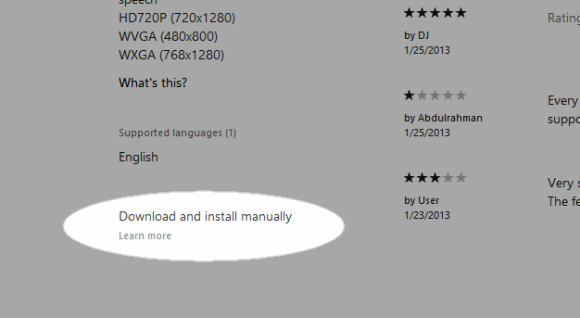
Вы должны искать ссылку «Скачать и установить вручную» внизу страницы описания приложения — это сохранит файл XAP на ваш компьютер, который затем следует синхронизировать через USB на SD-карту вашего телефона.
После этого перезагрузите телефон, а затем откройте Store Hub. Вы увидите новую опцию, SD-карта, на которой будут перечислены приложения, которые вы сохранили на съемном запоминающем устройстве. Выберите и нажмите «Установить», чтобы добавить его в свой телефон. Обратите внимание, что для аутентификации телефон должен иметь активное соединение с Интернетом в точке установки.
Заключение
Независимо от того, используете ли вы интернет-магазин или телефонную службу, методы, доступные вам для установки приложений на Windows Phone, предназначены для обеспечения гибкости при сохранении безопасности и стабильности платформы.
Возможность установки файлов XAP с SD-карты является новой разработкой, но, как и у некоторых телефонов, есть съемное хранилище SD-карты (даже если это поддерживается в Windows Phone 8).
) вряд ли этот вариант будет широко использоваться за пределами развивающихся рынков.